Configuración y configuración de Microsoft Defender para Empresas
En este artículo se describe el proceso de configuración general de Defender para empresas.
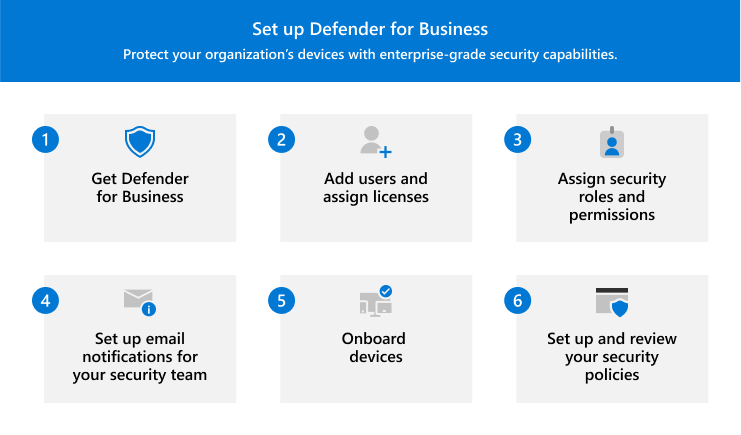
El proceso incluye:
- Obtención de Defender para empresas.
- Agregar usuarios y asignar licencias.
- Asignación de roles y permisos de seguridad para el equipo de seguridad.
- Configuración de notificaciones por correo electrónico para el equipo de seguridad.
- Incorporación de dispositivos para que estén protegidos lo antes posible.
- Configuración y revisión de las directivas y la configuración de seguridad.
Opciones de configuración
Cuando esté listo para configurar Defender para empresas, puede elegir entre varias opciones:
- Use el asistente de instalación para conceder acceso al equipo de seguridad, configurar notificaciones por correo electrónico para el equipo de seguridad, incorporar los dispositivos Windows de su empresa y aplicar la configuración de seguridad predeterminada a esos dispositivos; O
- Trabaje manualmente en el proceso de instalación, paso a paso y complete los pasos de instalación usted mismo.
Nota:
El uso del asistente de configuración es opcional. Si decide no usar el asistente o si el asistente se cierra antes de que se complete el proceso de instalación, puede completar el proceso de instalación y configuración por su cuenta.
Importante
Debe ser administrador global para completar las tareas de instalación, incluida la ejecución del asistente para la instalación. Consulte Roles y permisos de seguridad en Defender para empresas.
Obtenga Defender para empresas. Inicie una suscripción de prueba o de pago hoy mismo. Puede elegir entre la versión independiente de Defender para empresas o obtenerla como parte de Microsoft 365 Empresa Premium. Consulte Obtener Microsoft Defender para Empresas. Y, si planea incorporar servidores, consulte Cómo obtener Microsoft Defender para Servidores Empresariales.
En el portal de Microsoft Defender (https://security.microsoft.com), en el panel de navegación, seleccione Dispositivos activos>. Si Defender for Business aún no está aprovisionado, ese proceso comienza ahora.
Agregue usuarios y asigne licencias de Defender para empresas. Querrá realizar esta tarea antes de ejecutar el asistente para la instalación. Consulte Agregar usuarios y asignar licencias en Microsoft Defender para Empresas.
Mientras agrega usuarios, asegúrese de crear una lista de los nombres y las direcciones de correo electrónico del equipo de seguridad. Esta lista será útil mientras se usa el asistente de configuración. Para ver una lista de usuarios, en el Centro de administración de Microsoft 365 (https://admin.microsoft.com), vaya a Usuarios>usuarios activos.
En el portal de Microsoft Defender (https://security.microsoft.com), en el panel de navegación, seleccione Dispositivos activos>. Debería ver la pantalla principal del Asistente para la instalación, como se muestra en la siguiente imagen:
Seleccione Introducción para empezar a usar el asistente.
Asignar permisos de usuario. En este primer paso del asistente para la instalación, concederá acceso al equipo de seguridad al portal de Microsoft Defender (https://security.microsoft.com). En este portal, usted y su equipo de seguridad administrarán sus funcionalidades de seguridad, verán alertas y realizarán las acciones necesarias en las amenazas detectadas. El acceso al portal se concede a través de roles que implican ciertos permisos. Más información acerca de los roles y permisos.
En Defender para empresas, a los miembros del equipo de seguridad se les puede asignar uno de los tres roles siguientes:
- Administración global: un administrador global puede ver y editar toda la configuración en el inquilino de Microsoft 365. El administrador global realiza la configuración inicial de la suscripción de Microsoft 365 de su empresa.
- Administrador de seguridad: un administrador de seguridad puede ver y editar la configuración de seguridad y tomar medidas cuando se detectan amenazas.
- Lector de seguridad: un lector de seguridad puede ver información en los informes, pero no puede cambiar ninguna configuración de seguridad.
Configurar notificaciones por correo electrónico. En este paso del asistente para la instalación, puede configurar notificaciones por correo electrónico para el equipo de seguridad mediante la lista que creó en el paso 2. A continuación, cuando se genera una alerta o se detecta una nueva vulnerabilidad, el equipo de seguridad no la perderá aunque esté fuera de su escritorio. Obtenga más información sobre las notificaciones por correo electrónico.
Incorporar y configurar dispositivos Windows. En este paso del asistente para la instalación, puede incorporar dispositivos Windows a Defender para empresas. La incorporación de dispositivos de inmediato ayuda a proteger esos dispositivos desde el primer día. Tenga en cuenta que este paso del asistente solo se aplica a dispositivos Windows. Puede incorporar otros dispositivos más adelante. Consulte Incorporación de dispositivos a Microsoft Defender para empresas.
Nota:
Si su organización usa Microsoft Intune y los dispositivos ya están inscritos en Intune, Defender for Business le pide que continúe usando Intune o que cambie al uso del proceso de configuración simplificado en el portal de Microsoft Defender. Consulte Elegir dónde administrar directivas y dispositivos de seguridad.
Defender para empresas también ofrece incorporación automática para dispositivos Windows inscritos en Intune. La incorporación automática es una manera simplificada de incorporar dispositivos Windows a Defender para empresas. Se recomienda seleccionar la opción "todos los dispositivos inscritos" para que, a medida que los dispositivos Windows estén inscritos en Intune, se incorporen automáticamente a Defender para empresas.
Configure las directivas de seguridad. Defender para Empresas incluye directivas de seguridad predeterminadas para una protección de próxima generación y protección de firewall que se pueden aplicar a los dispositivos de la empresa. Estas directivas predeterminadas usan la configuración recomendada y están diseñadas para proporcionar una protección segura para los dispositivos. Puede empezar con las directivas predeterminadas y agregar más adelante. Consulte Configuración, revisión y edición de las directivas y la configuración de seguridad.
Seleccione el paso siguiente. Una vez completado el asistente para la instalación, se le pedirá que elija un paso siguiente. Por ejemplo, puede incorporar dispositivos, ver el panel de seguridad o ver las directivas de seguridad.
Pasos siguientes
Después de leer este artículo, continúe con:
- Obtenga Microsoft Defender para Empresas y Microsoft Defender para Servidores Empresariales.
- Agregue usuarios y asigne licencias en Microsoft Defender para Empresas.
Después de configurar y configurar Defender para empresas, los pasos siguientes son:
Comentarios
Próximamente: A lo largo de 2024 iremos eliminando gradualmente GitHub Issues como mecanismo de comentarios sobre el contenido y lo sustituiremos por un nuevo sistema de comentarios. Para más información, vea: https://aka.ms/ContentUserFeedback.
Enviar y ver comentarios de
